許多習慣使用傳統桌面的用戶一直非常希望Win8系統啟動後直接進入Windows傳統桌面,否則用戶需要在開始屏幕點擊“桌面”磁貼或者按下“Win+D”等快捷鍵才能進入傳統桌面。現在,更新的Windows 8.1系統支持啟動後直接進入傳統桌面,但其缺省狀態仍舊是開機先進入開始屏幕,這個設置選項在哪裡呢?其實它就藏在Win8.1系統的“任務欄和導航屬性”的設置面板中,下面我們一起來看看具體設置方法與步驟。

啟動Win8.1系統,缺省狀態下是首先進入開始屏幕界面,不過Win8.1的開始屏幕和Win8有所不同,左下角有一個箭頭按鈕,點擊這個按鈕可以直接進入“所有應用”界面。

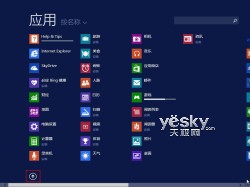
圖示:Win8.1系統啟動缺省進入開始屏幕,點擊下拉按鈕進入應用界面
點擊“桌面”磁貼或者按下“Win+D”等快捷鍵進入傳統桌面模式,在“任務欄”空白處點擊右鍵,選擇“屬性”,打開任務欄和屬性設置面板。點擊“導航”選項卡,在“開始屏幕”一欄裡找到“登錄後轉到桌面而不是‘開始’屏幕(D)”,點擊前面的復選框保證為勾選狀態。
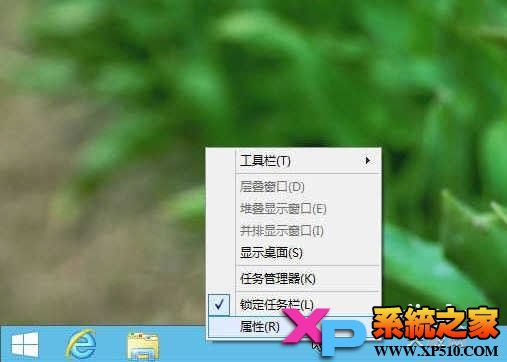
圖示:在Win8.1傳統桌面任務欄右鍵菜單中選擇“屬性”
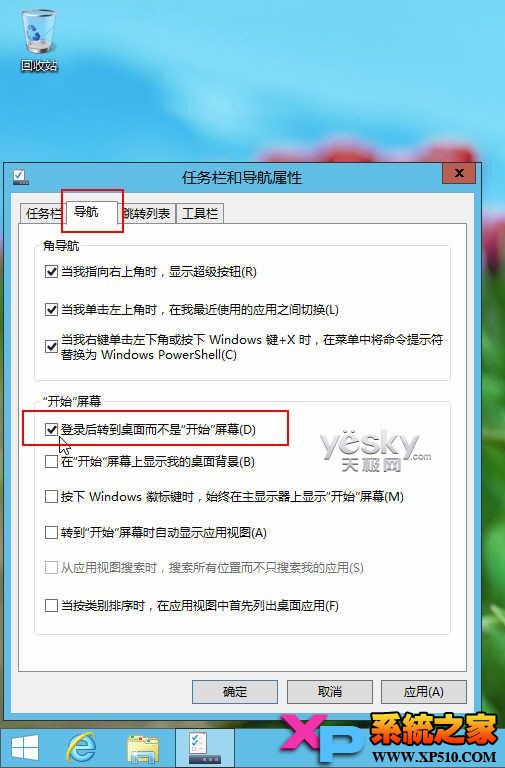
圖示:在Win8.1“導航”選項卡勾選“登錄後轉到桌面而不是‘開始’屏幕(D)”
勾選之後點擊“確認”或者“應用”按鈕。然後重啟Win8.1系統系統,可以看到Win8.1系統在重啟之後直接進入傳統桌面,而不是開始屏幕。
通過勾選Win8.1的任務欄和開機屬性面板中的“登錄後轉到桌面而不是‘開始’屏幕(D)”選項,我們就可以輕松將Win8.1系統設置為啟動後直接進入傳統Windows桌面模式。操作雖然很簡單,但設置位置不夠直觀,希望能夠幫到大家。